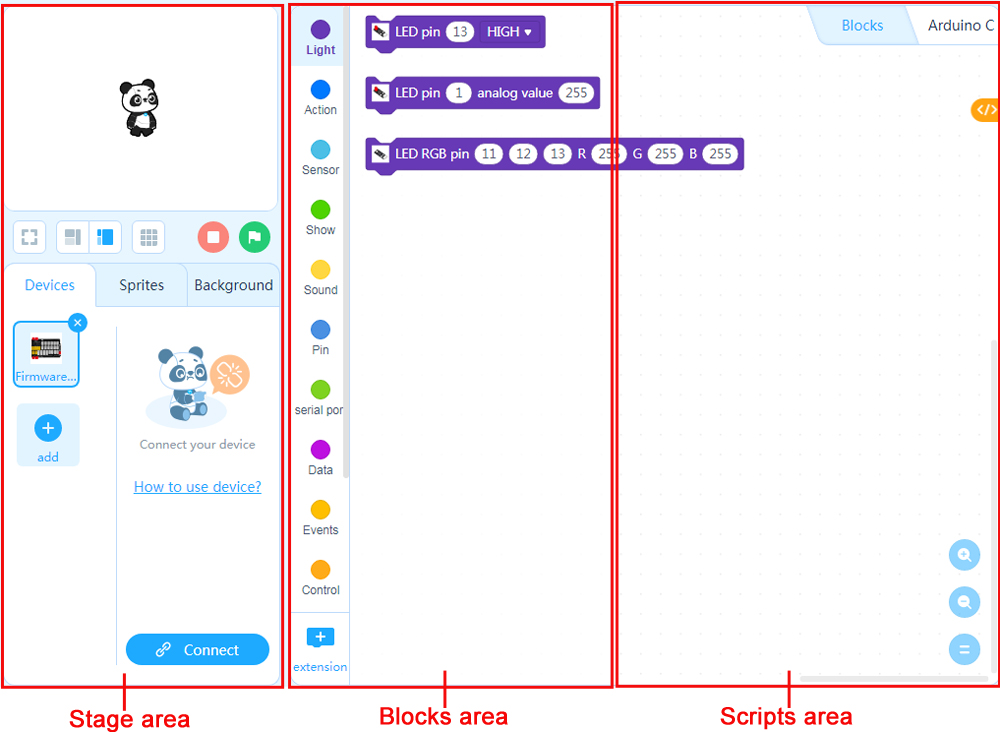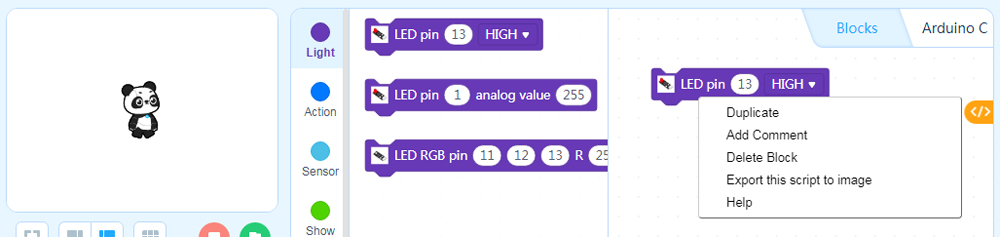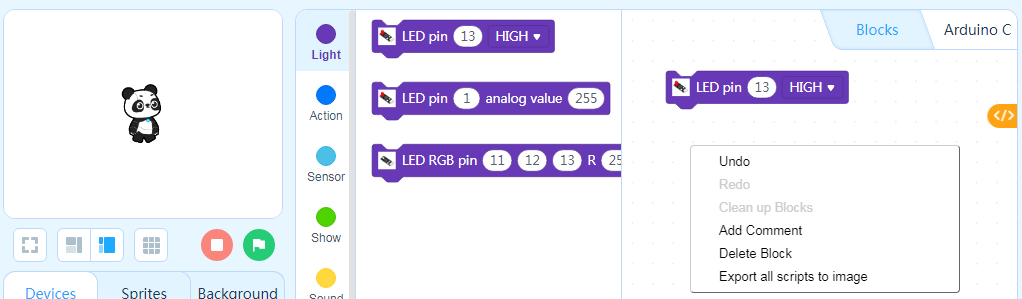TODOS LOS PRODUCTOS DE ARDUINO DE OSOYOO SON PLACAS DE TERCEROS TOTALMENTE COMPATIBLES CON ARDUINO.
mBlock está diseñado para la educación STEAM (Ciencia, Tecnología, Ingeniería, Arte y Matemáticas). Inspirado en Scratch 3.0, admite lenguajes de programación gráficos y de texto.
Versiones del software
Actualmente, están disponibles las siguientes versiones de software:
Al iniciar sesión en mBlock 5, puede almacenar automáticamente sus proyectos en la nube. ¡Intente sincronizar sus proyectos en diferentes dispositivos (como PC y dispositivos móviles) ahora!
Conozca la barra de herramientas UI:
Barra de herramientas

- Language: haga clic para cambiar el idioma de la interfaz de usuario.
- File: haga clic para crear, abrir, guardar un proyecto, importar un proyecto desde su PC o exportar su proyecto a PC..
- Edit: haga clic para activar / desactivar el modo turbo del escenario o mostrar / ocultar el escenario
- Title: haga clic para establecer o cambiar el título del proyecto actual..
- Save: haga clic para guardar el proyecto actual en Mis proyectos.
- Publish: haga clic para publicar el proyecto actual en la comunidad mBlock.
- Courses: haga clic para visitar el sitio web: https://education.makeblock.com/resource/.
- Tutorials: haga clic para ver la guía del usuario en línea y programas de ejemplo.
- Feedback: haga clic para dar su opinión sobre mBlock.
- More: haga clic para ver más funciones sobre Verificar actualizaciones, Acerca de mBlock, Acerca de la versión 5.4.0, Instalación rápida de controlador serie, Establecer como editor predeterminado, Cooperación.
- Sign up/Sign in: haga clic para registrarse en una cuenta de mBlock o iniciar sesión. Después de iniciar sesión en mBlock 5, puede hacer clic para ver sus proyectos, perfil, centro de cuenta y código de autenticación del servicio en la nube o hacer clic para cerrar sesión.
- Python Editor: haga clic para ingresar al Editor de Python de mBlock.
Área de edición
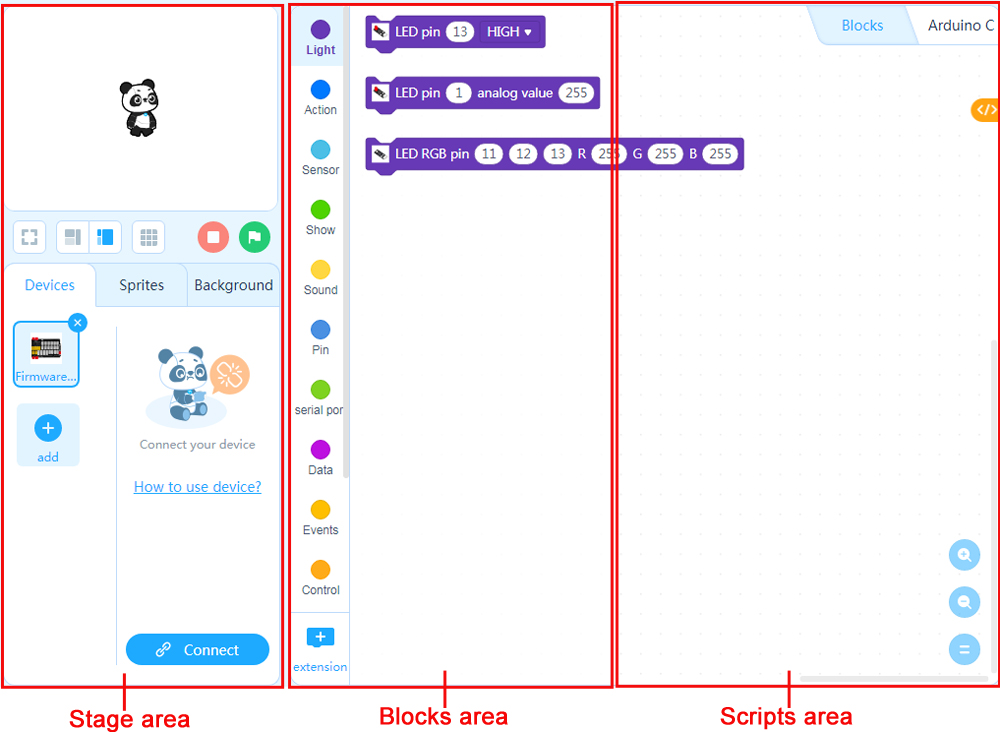
- Stage area: puede presentar sus diseños, conectar dispositivos y configurar sus personajes y fondos aquí.
- Blocks area: puede encontrar los bloques que necesita por categoría y color aquí.
- Scripts area: puede compilar su programa arrastrando bloques a esta área.